Comment supprimer le commutateur de langue de la barre des tâches de Windows 11
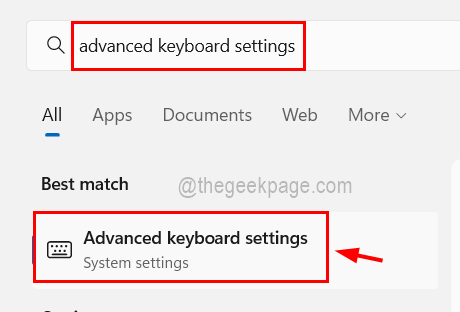
- 982
- 230
- Jeanne Dupont
Dans Windows 11, de nombreuses modifications sont apportées à la barre des tâches et par défaut, l'option de commutateur de langue est disponible dans la barre des tâches. Le commutateur de langue permet aux utilisateurs de modifier la langue par défaut du système et de passer rapidement à une autre langue que l'utilisateur sélectionne. Certains utilisateurs trouvent cette option de commutateur de langue inutile sur la barre des tâches, qui peut être occupée par d'autres icônes utiles. Ils veulent le supprimer et ne savent pas comment le faire.
Si vous en faites également partie, cet article vous guidera sur la façon de supprimer le commutateur de langue de la barre des tâches de Windows 11 avec des étapes assez faciles.
Comment supprimer le commutateur de langue de la barre des tâches de Windows 11
Habituellement, le commutateur de langue n'est affiché que s'il y a plus de deux langues installées sur le système. Si vous souhaitez conserver toutes les langues installées et supprimer uniquement le commutateur de la langue de la barre des tâches, continuez à lire.
Suivez les étapes ci-dessous sur la façon de le faire.
Étape 1: Appuyez sur le les fenêtres Clé de votre clavier et tapez Paramètres du clavier avancé et presser Entrer clé.
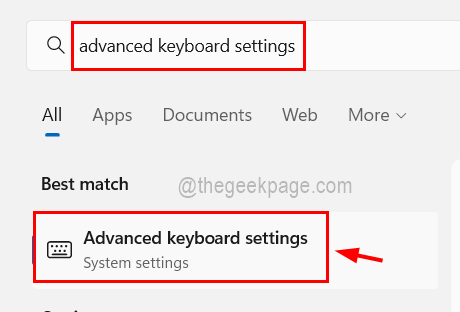
Étape 2: Cela ouvrira la page des paramètres du clavier avancé du système.
Étape 3: Sélectionnez maintenant le Permettez-moi d'utiliser une méthode d'entrée différente pour chaque fenêtre d'application cocher la boîte en cliquant dessus.
Étape 4: également, vérifiez le Utilisez la barre de langue de bureau lorsqu'elle est disponible cocher la case puis, cliquez sur le Options de barreaux de langue Comme indiqué dans l'image ci-dessous.
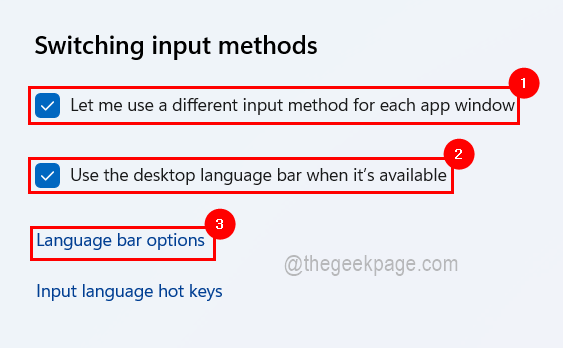
Étape 5: Dans la fenêtre nouvellement ouverte, cliquez sur le Barre onglet et sélectionnez le Caché Bouton radio dans la section de la barre de langue.
Étape 6: Ensuite, vous devez cliquer Appliquer et D'ACCORD pour prendre effet et fermer la fenêtre.
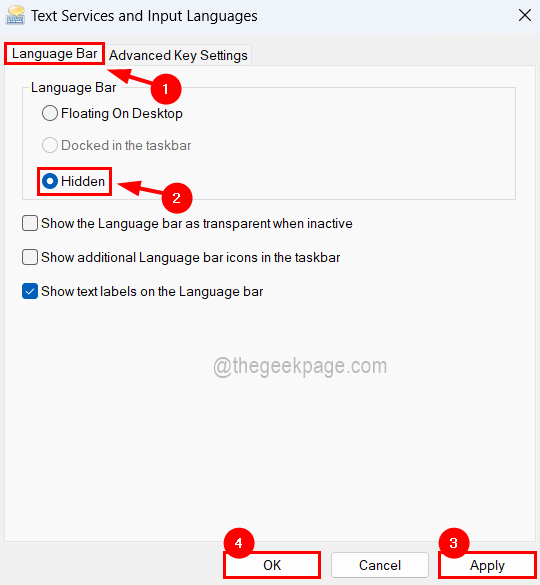
Une fois ces modifications effectuées, vous pouvez observer dans la barre des tâches que le commutateur de langue a été supprimé et n'est plus disponible dans la barre des tâches comme prévu.
- « Comment corriger la discorde une erreur fatale javascript dans Windows 10/11
- Comment compter le nombre de cellules contenant des chaînes de texte dans Excel »

